Как посчитать количество значений, разделенных запятыми/тире в ячейке Excel?
Например, у вас есть ячейка с большим количеством запятых в Excel. Как можно легко подсчитать общее количество всех запятых в этой ячейке? В этой статье представлено два метода для быстрого решения этой задачи!
- Подсчет количества запятых/тире в ячейке с помощью формулы
- Подсчет количества запятых/тире в ячейке с помощью формулы из Kutools для Excel
Подсчет количества запятых/тире в ячейке с помощью формулы
Этот метод представляет формулу для быстрого подсчета общего количества всех запятых или тире в одной ячейке Excel. Пожалуйста, действуйте следующим образом:
Выберите ячейку, куда вы хотите поместить результат подсчета, введите формулу =ДЛСТР(A2)-ДЛСТР(ПОДСТАВИТЬ(A2;",";"")) (A2 — это ячейка, где вы будете считать запятые), и затем перетащите маркер автозаполнения этой ячейки на нужный диапазон. См. скриншот:

Примечание: Для подсчета количества тире замените запятые на тире в формуле, например: =ДЛСТР(A2)-ДЛСТР(ПОДСТАВИТЬ(A2;"-";"")).
Подсчет количества запятых/тире в ячейке с помощью формулы из Kutools для Excel
Иногда вам может быть сложно точно запомнить формулу. Здесь мы рекомендуем использовать функцию «Подсчет количества появлений слова » из Kutools для Excel, которая поможет быстро подсчитать символ или слово в ячейке. Действуйте следующим образом:
1. Выберите пустую ячейку, куда вы хотите поместить результат подсчета, и нажмите Kutools > Помощник формул > Статистика > Подсчет слов в тексте.
2. В открывшемся диалоговом окне Помощника формул укажите ячейку, где вы будете подсчитывать запятые/тире, в поле Текст , введите , или - в поле Слово, и нажмите кнопку ОК. См. скриншот:

Общее количество запятых/тире в указанной ячейке будет подсчитано и возвращено в выбранную ячейку. При необходимости перетащите маркер автозаполнения этой ячейки на нужный диапазон. См. скриншот:

Примечание: Формула «Подсчет количества появлений слова» также позволяет подсчитывать указанный символ или слово в диапазоне. См. скриншот ниже:

Kutools для Excel - Усильте Excel более чем 300 необходимыми инструментами. Наслаждайтесь постоянно бесплатными функциями ИИ! Получите прямо сейчас
Демонстрация: Подсчет количества запятых/тире в ячейке/диапазоне с помощью Kutools для Excel
Выбор и подсчет ячеек, содержащих определенную строку текста в Excel
Функция «Выбрать определенные ячейки» из Kutools для Excel поможет нам быстро выбрать все ячейки, которые содержат, начинаются с, заканчиваются или равны определенной строке текста в указанном диапазоне. Также появится диалоговое окно, показывающее, сколько ячеек было выбрано.
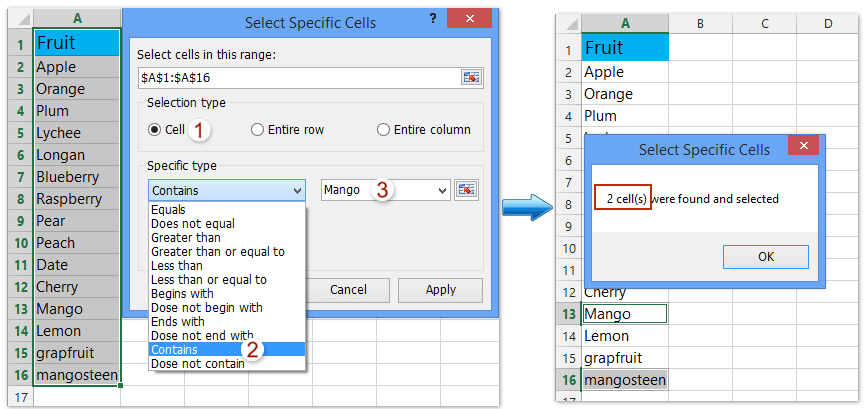
Kutools для Excel - Усильте Excel более чем 300 необходимыми инструментами. Наслаждайтесь постоянно бесплатными функциями ИИ! Получите прямо сейчас
Связанные статьи:
Удаление всех знаков препинания (запятые, кавычки, апострофы) из ячеек
Лучшие инструменты для повышения продуктивности в Office
Повысьте свои навыки работы в Excel с помощью Kutools для Excel и ощутите эффективность на новом уровне. Kutools для Excel предлагает более300 расширенных функций для повышения производительности и экономии времени. Нажмите здесь, чтобы выбрать функцию, которая вам нужнее всего...
Office Tab добавляет вкладки в Office и делает вашу работу намного проще
- Включите режим вкладок для редактирования и чтения в Word, Excel, PowerPoint, Publisher, Access, Visio и Project.
- Открывайте и создавайте несколько документов во вкладках одного окна вместо новых отдельных окон.
- Увеличьте свою продуктивность на50% и уменьшите количество щелчков мышью на сотни ежедневно!
Все надстройки Kutools. Один установщик
Пакет Kutools for Office включает надстройки для Excel, Word, Outlook и PowerPoint, а также Office Tab Pro — идеально для команд, работающих в разных приложениях Office.
- Комплексный набор — надстройки для Excel, Word, Outlook и PowerPoint плюс Office Tab Pro
- Один установщик, одна лицензия — настройка занимает считанные минуты (MSI-совместимо)
- Совместная работа — максимальная эффективность между приложениями Office
- 30-дневная полнофункциональная пробная версия — без регистрации и кредитной карты
- Лучшее соотношение цены и качества — экономия по сравнению с покупкой отдельных надстроек